无线中继路由器设置详细教程
时间:2024-03-24 | 作者: | 阅读:0无线中继路由器怎么设置:
1、因为无线中继需要多台路由器,因此先对“主路由”进行操作。
2、首先,我们和wifi设置一样,打开浏览器,进入wifi的“管理地址”
3、进入后,来到“无线网络设置”
4、然后查看其中的“信道”,如果用的是随机信道就更改为“固定信道”,数字无所谓。
5、接着电脑连接“副路由”同样打开“管理地址”(可能和主路由不一样),并进入“WDS网桥”
6、进入后,选择主路由的那个网络,并保持其中的“信道”设置和刚刚一致。
7、设置完成后再来到“接口设置”
8、最后我们将“DHCP分配”给关闭并保存即可完成无线中继。
来源:https://www.somode.com/course/21904.html
免责声明:文中图文均来自网络,如有侵权请联系删除,心愿游戏发布此文仅为传递信息,不代表心愿游戏认同其观点或证实其描述。
相关文章
更多-

- 号称重新定义Wi-Fi!追觅首款路由器灵逍Boundless明天发布:3600Mbps速率
- 时间:2025-12-24
-

- 1299元起 华为首款透明天线路由器X3 Pro上市:天线隐藏于雪山造型内
- 时间:2025-11-25
-

- 华为首款艺术路由!华为宣布X3 Pro日照金山进驻全国16城21家门店
- 时间:2025-10-31
-

- 余承东公布神秘新品“日照金山”真身:华为路由X3 Pro!
- 时间:2025-10-21
-

- 路由器到底怎么摆网速才更快 很多人都摆错了!
- 时间:2025-09-24
-

- 家庭路由器选购指南:警惕智商税 别迷信万能穿墙王
- 时间:2025-06-01
-

- 盘点网络那些冷知识:路由器WPS是什么意思
- 时间:2025-04-28
-

- 性价比太高 美厂商无力抗衡!TP-Link正面临美国反垄断调查 或遭禁售
- 时间:2025-04-26
精选合集
更多大家都在玩
大家都在看
更多-

- 合成神龙小游戏推荐
- 时间:2026-01-15
-

- 傻子网名男生两个字霸气(精选100个)
- 时间:2026-01-15
-

- 千年寻仙追杀仇人攻略
- 时间:2026-01-15
-

- 空灵诗篇商店换购教程
- 时间:2026-01-15
-

- 支付宝怎么发送口令红包?支付宝发送口令红包的方法
- 时间:2026-01-15
-

- 玉茗茶骨第4集剧情介绍
- 时间:2026-01-15
-
- 抖音切片是怎么赚钱的?
- 时间:2026-01-15
-

- 好听昵称唯美男生霸气网名(精选100个)
- 时间:2026-01-15

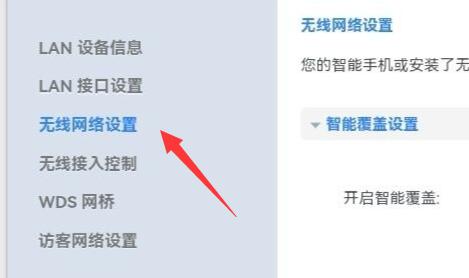
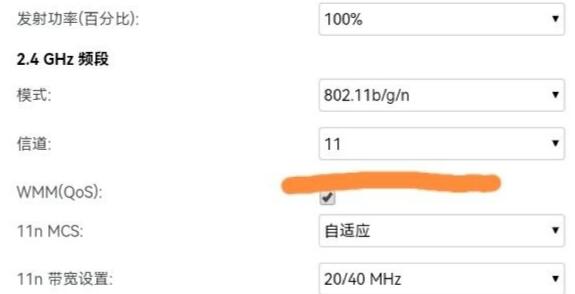

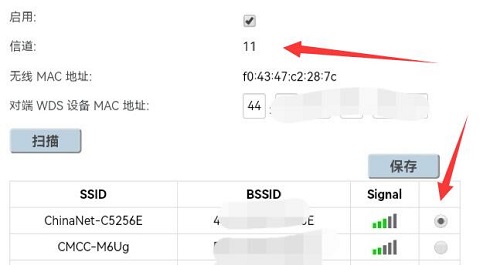
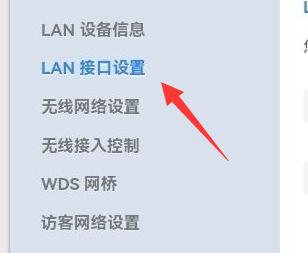
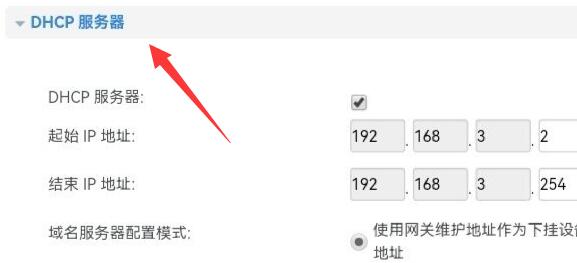


![《这是我的土地》 v1.0.3.19014升级档+未加密补丁[ANOMALY] v1.0.3.19014](https://img.wishdown.com/upload/soft/202601/04/1767522369695a4041041f4.jpg)









